Uma das razões principais para o grande sucesso das redes sociais é a possibilidade de compartilhar fotos e outros conteúdos de forma particular. Diariamente, cerca de 300 milhões de fotos são enviadas para o Facebook. Este volume enorme de dados, circulando globalmente, justifica que, por vezes, surjam dificuldades ao tentar carregar imagens na plataforma. Na maioria das vezes, os problemas ao carregar fotos estão relacionados ao não cumprimento dos requisitos estabelecidos pelo Facebook para as imagens. Este guia tem como objetivo detalhar esses requisitos e orientá-lo para que suas fotos se encaixem nos parâmetros corretos.
Neste artigo, abordaremos tudo sobre o envio de imagens no Facebook. Analisaremos as causas comuns de problemas de upload e apresentaremos soluções eficazes para esses inconvenientes.
Dificuldades ao Carregar Fotos no Facebook
Inicialmente, é importante garantir que estamos realizando o processo da maneira adequada. O Facebook oferece várias opções para o envio de imagens, bem como ferramentas de edição de fotos durante esse processo. Veja como enviar suas fotos corretamente para a plataforma.
Como Adicionar Fotos ao Seu Feed de Notícias
O feed de notícias é o local onde a maioria dos usuários envia suas fotos, seja em uma página pessoal ou comercial.
No topo da sua página do Facebook, clique em “Foto/Vídeo”.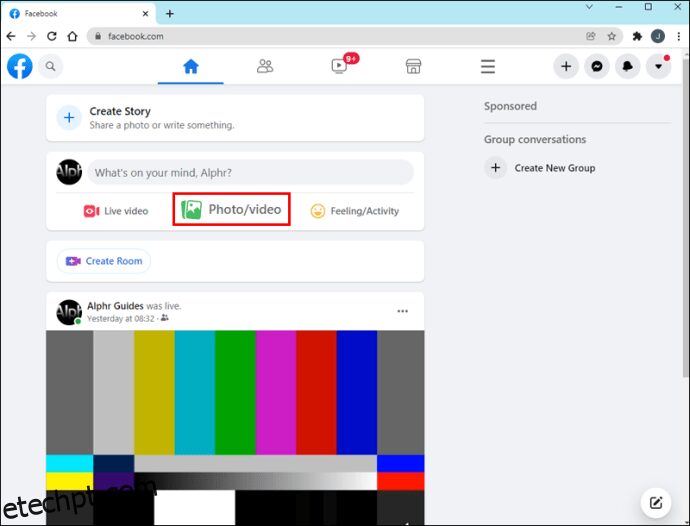
Clique em “Criar publicação”. No caso de uma página comercial, clique em “Carregar fotos/vídeo”.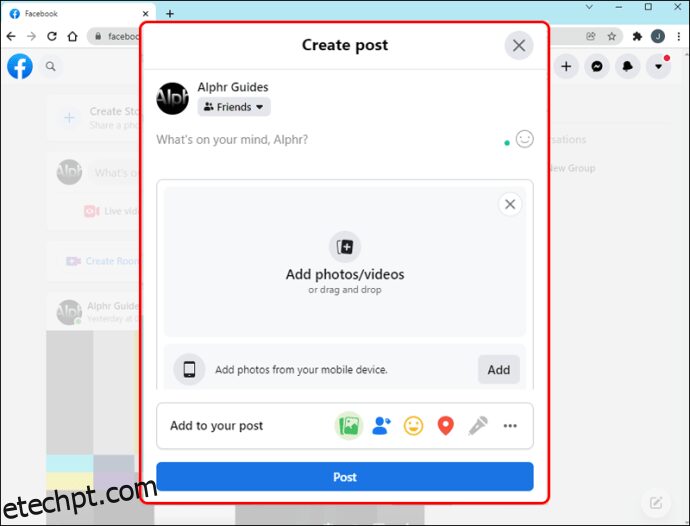
Passe o mouse sobre a foto e escolha “Marcar”, digitando os nomes das pessoas que deseja identificar.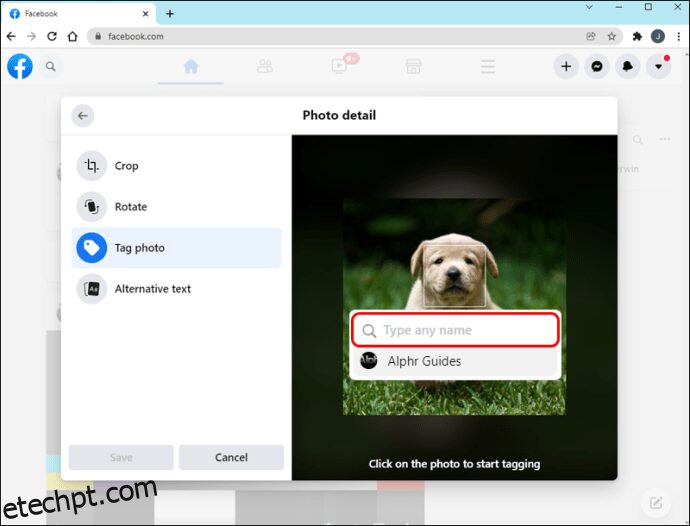
Na foto, selecione “Editar” e ajuste a imagem conforme suas preferências.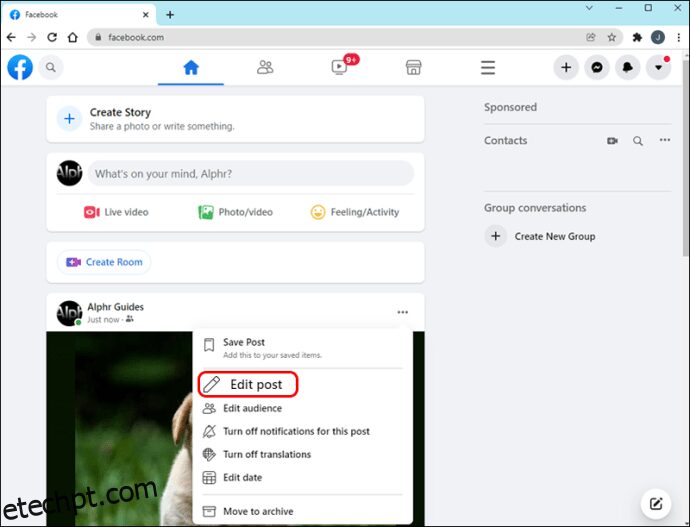
Para marcar a imagem em um local específico, selecione a opção “Story”. Clique em “Compartilhar” e defina quem poderá visualizar a foto.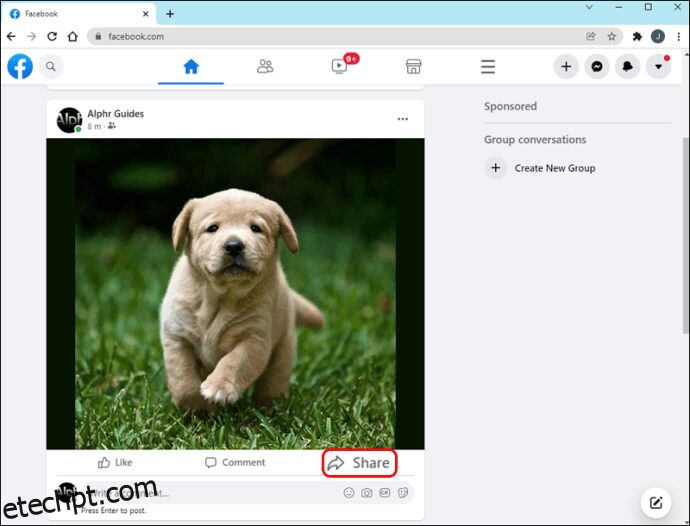
Como Adicionar Fotos a um Álbum no Facebook
Os álbuns do Facebook permitem que você organize suas imagens, com a possibilidade de configurar a visualização para grupos específicos de pessoas.
Cada álbum pode conter até 200 fotos e o botão “Adicionar mais” desaparece ao atingir esse limite. Para continuar adicionando fotos, crie um novo álbum.
Para adicionar fotos a um álbum, siga estes passos:
No seu perfil do Facebook, clique em “Fotos”.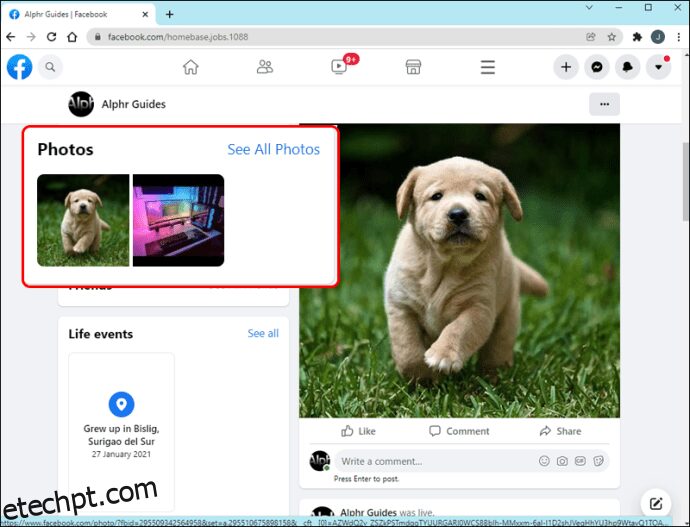
Em seguida, clique em “Criar álbum”.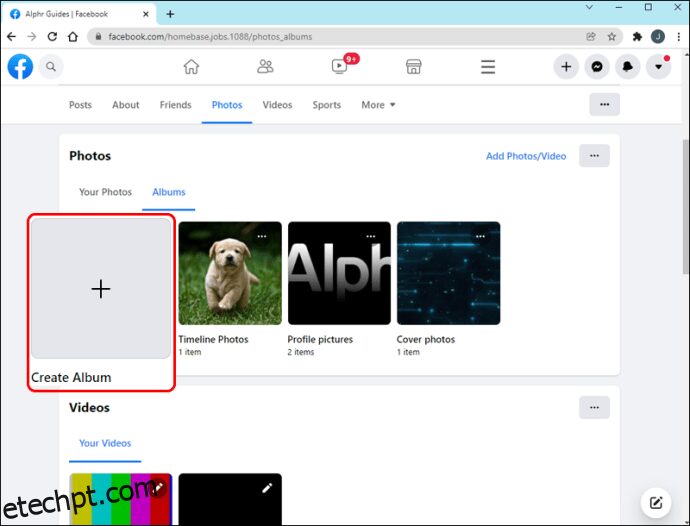
Selecione ao menos uma foto e clique em “Abrir”.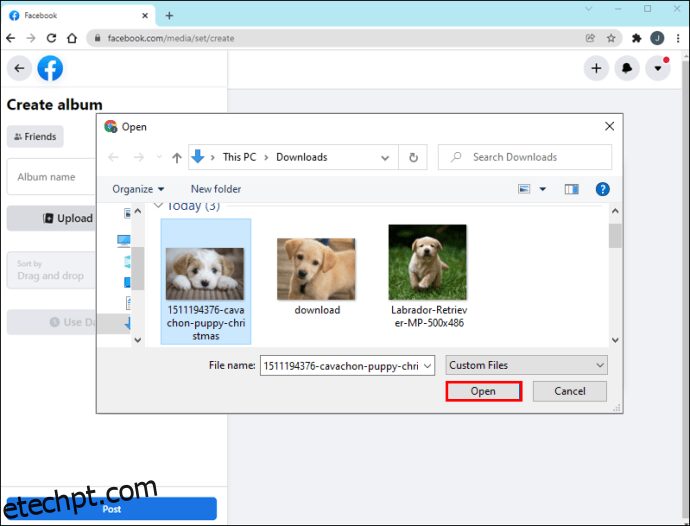
Insira um título, local e descrição para o seu álbum.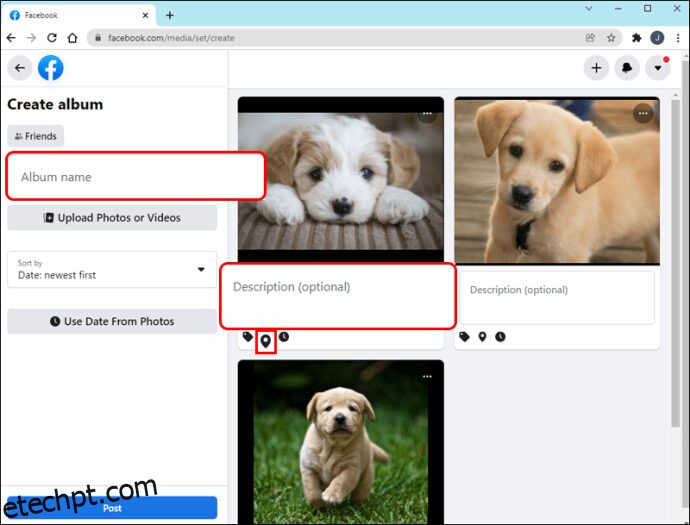
Você também pode permitir que outras pessoas adicionem imagens ao álbum selecionando “Adicionar colaboradores”.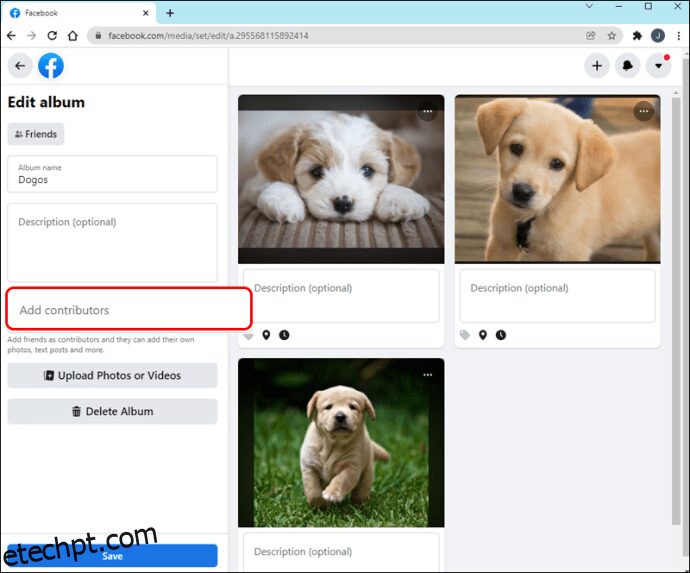
Defina sua configuração de privacidade e clique em “Salvar”.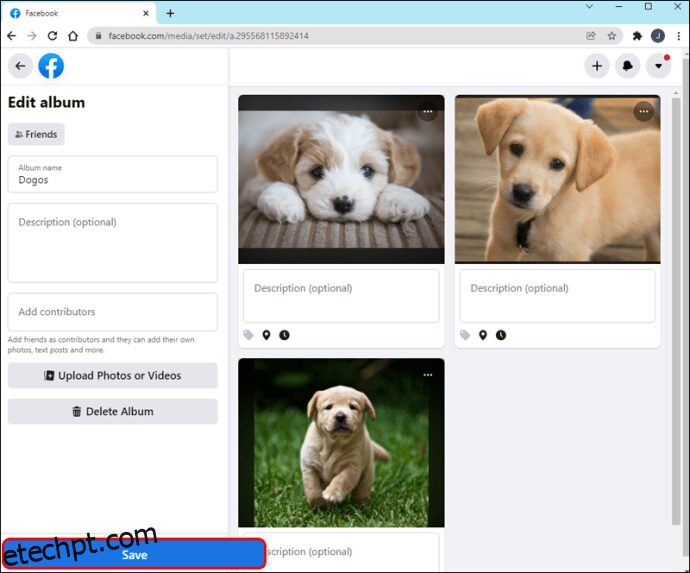
Para adicionar novas fotos a um álbum, vá em “Fotos” e selecione o álbum.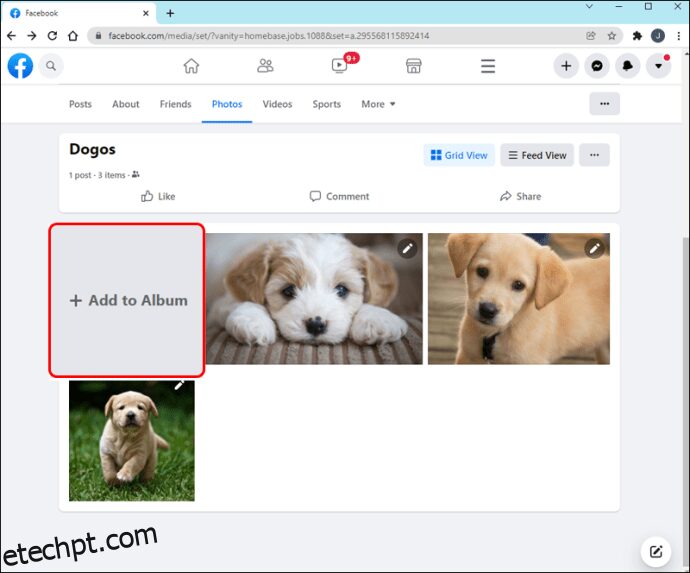
Problemas Comuns ao Enviar Imagens para o Facebook
Após seguir todos os passos corretamente, por que algumas imagens ainda não são carregadas? O problema pode estar relacionado ao tamanho do arquivo, dimensões ou outros requisitos específicos.
Vamos analisar esses problemas em detalhes e ver como podemos resolvê-los.
Tamanho do Arquivo da Imagem
O Facebook impõe restrições em relação ao tamanho das imagens que podem ser enviadas. O Flash Uploader não permite imagens com mais de 15 MB.
O tamanho máximo para fotos de perfil é de 4 MB, pois estas possuem dimensões predefinidas.
Antes de enviar uma foto, verifique se ela está dentro dos limites de tamanho estabelecidos pelo Facebook.
Dimensões da Imagem
O Facebook impede o envio de imagens com largura três vezes maior que o comprimento. Verifique se as dimensões da sua foto estão dentro dos limites aceitos pela plataforma. Caso contrário, redimensione a imagem.
Formato da Imagem
É essencial que sua imagem esteja em um formato aceitável. O Facebook aceita arquivos .jpg, .bmp, .png, .gif e .tiff. Se sua imagem não estiver em um desses formatos, não será possível enviá-la.
Limite no Número de Imagens
Ao tentar adicionar mais de 200 fotos em um álbum, o Facebook exibirá uma mensagem de erro informando que você excedeu o limite. No entanto, a solução é criar quantos álbuns forem necessários e dividir as imagens entre eles.
Imagens Ofensivas
O Facebook tem um código de conduta rigoroso em relação às imagens permitidas na plataforma. Fotos com conteúdo de nudez, violência excessiva, discursos de ódio e semelhantes são removidas. A plataforma também pode bloquear temporariamente o envio de imagens caso você tenha violado essas diretrizes recentemente.
Botão “Selecionar Fotos” Inativo
Se você encontrar o botão “Selecionar fotos” inativo ao tentar carregar suas imagens, será necessário entrar em contato com a equipe de suporte do Facebook, preenchendo o formulário “Não foi possível selecionar fotos” na seção de Ajuda.
Problemas Técnicos do Facebook
A maioria dos problemas de upload de imagens são causados por configurações ou arquivos do usuário, mas em alguns casos, mesmo com tudo configurado corretamente, ainda podem surgir falhas. A seguir, vamos analisar como solucionar problemas de upload quando a falha não é do seu lado.
Status do Servidor do Facebook
De tempos em tempos, até mesmo empresas de tecnologia experientes como o Facebook podem enfrentar problemas. Se suas imagens não estiverem sendo carregadas como deveriam, é válido verificar o status do servidor do Facebook.
Isso pode ser feito no site do desenvolvedor, onde são listados os problemas que podem estar ocorrendo. Em caso de dificuldades técnicas, a solução será aguardar a resolução por parte do Facebook.
Limpeza do Cache
O acúmulo de dados em seu computador pode gerar confusão, causando problemas no desempenho das tarefas. Limpar o cache pode ser a solução para que o dispositivo volte a operar normalmente.
Para limpar o cache em dispositivos Android:
Acesse “Configurações” e depois “Aplicativos e notificações”.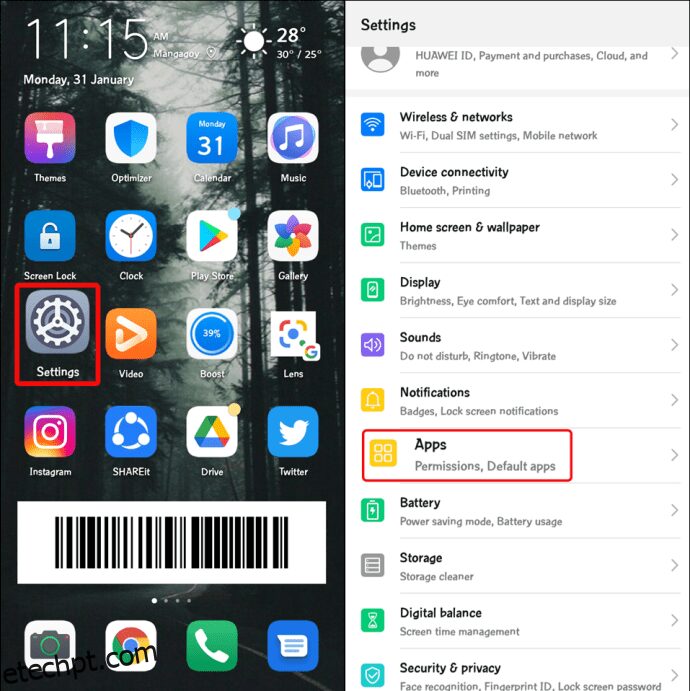
Vá para “Ver todos os aplicativos”.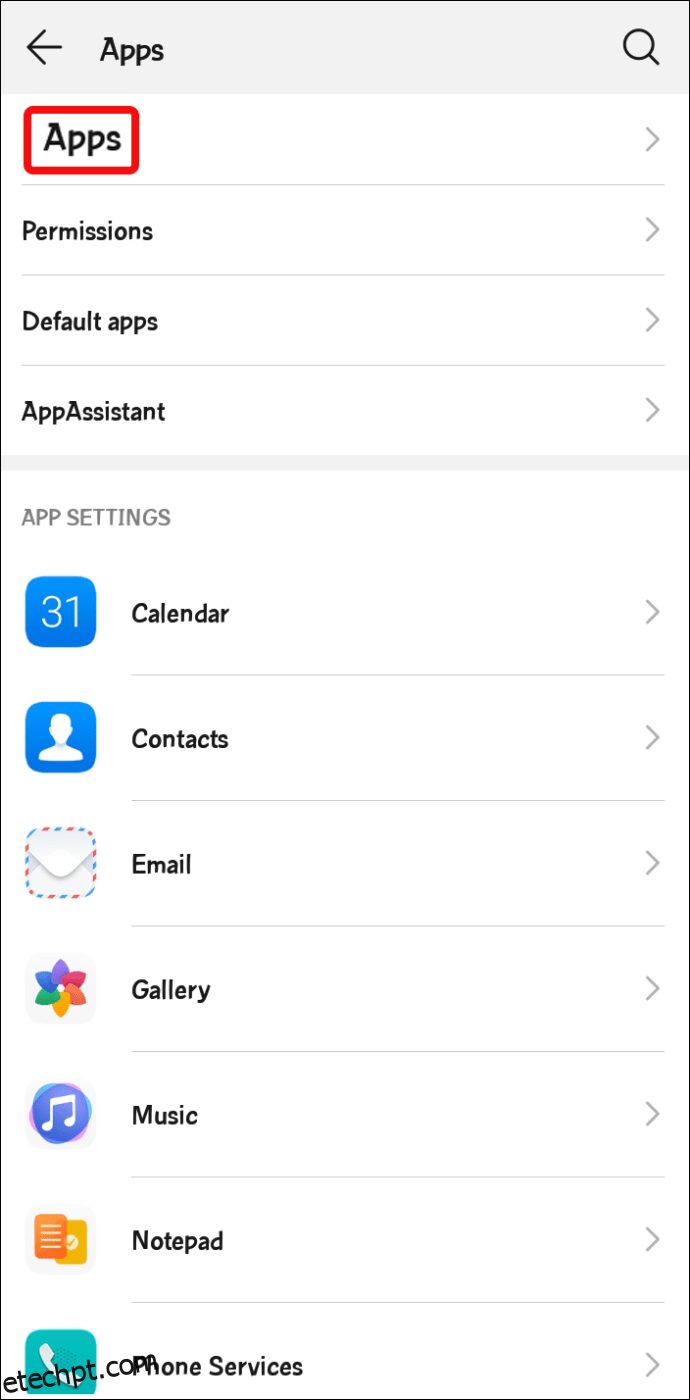
Procure por “Facebook”.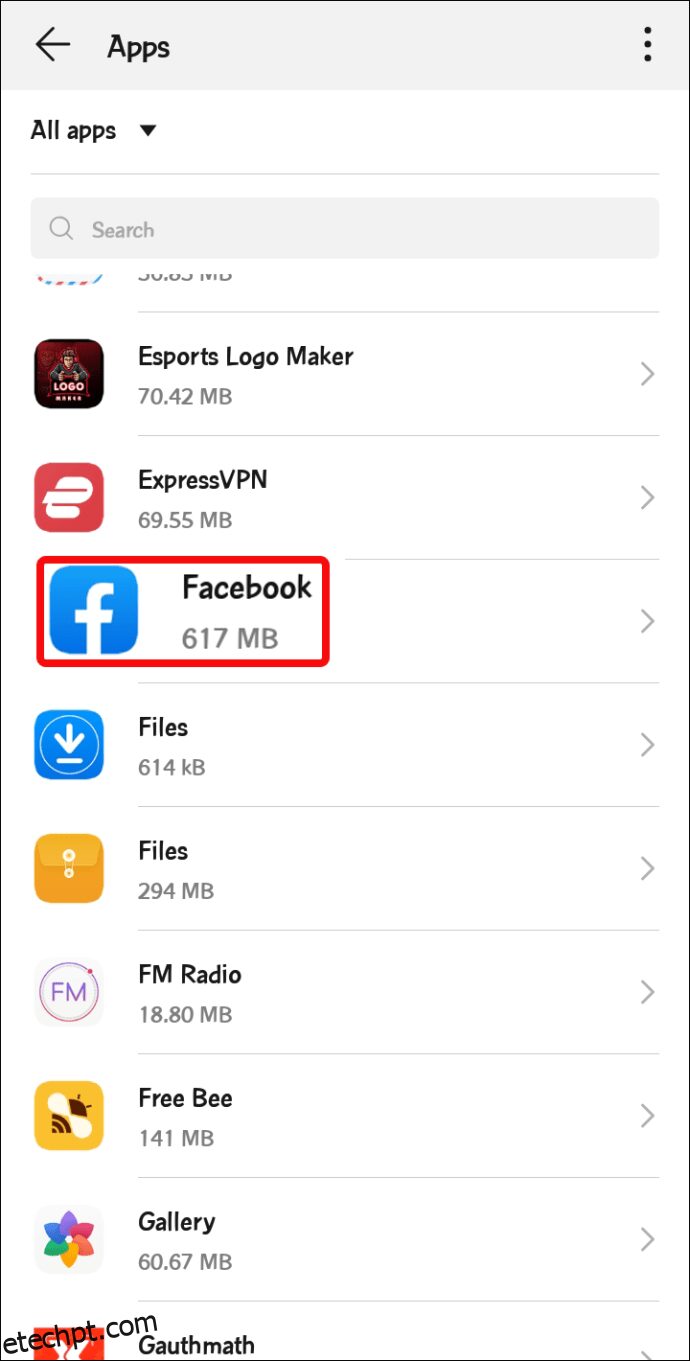
Clique no ícone da lixeira com a descrição “Limpar Cache”.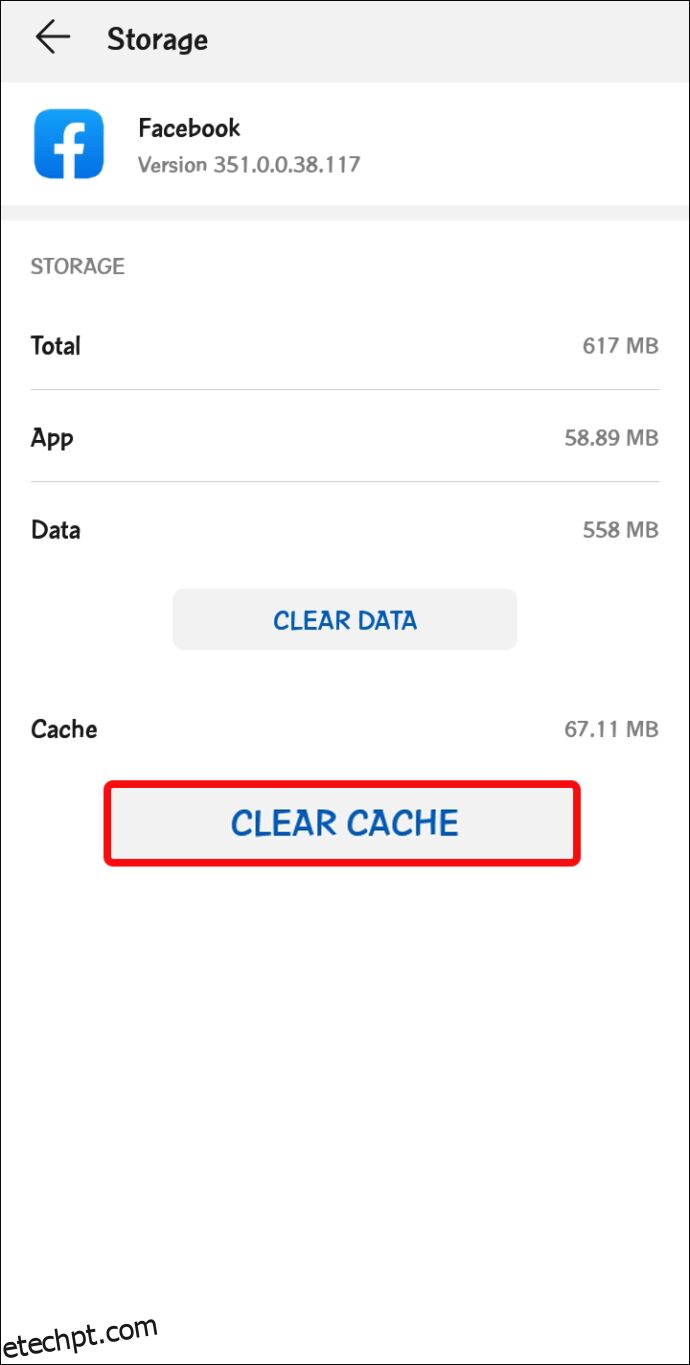
Para limpar o cache em dispositivos iOS:
No aplicativo do Facebook, clique em “Mais configurações”.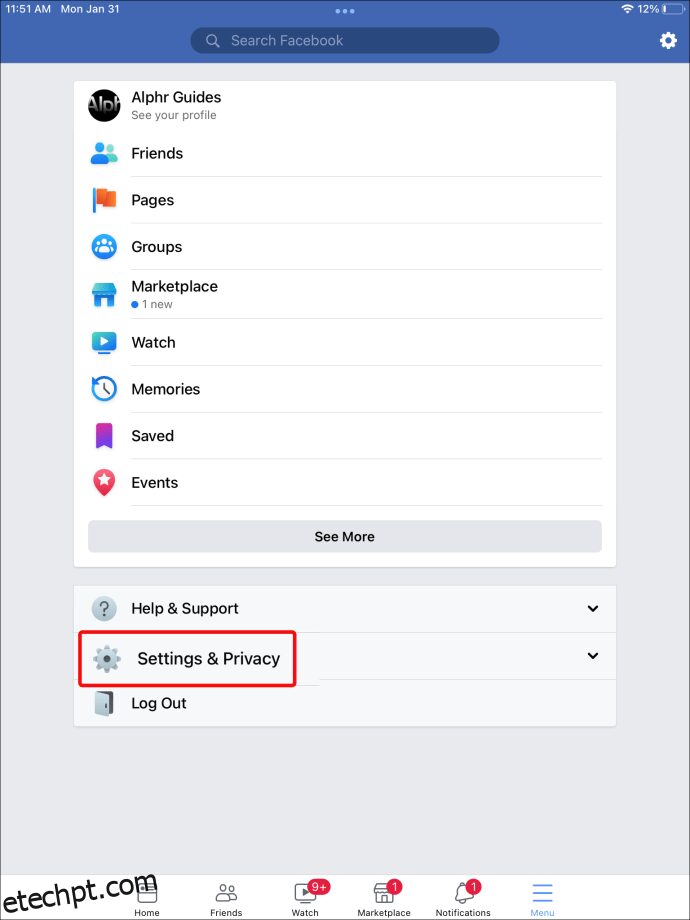
Acesse “Navegador”.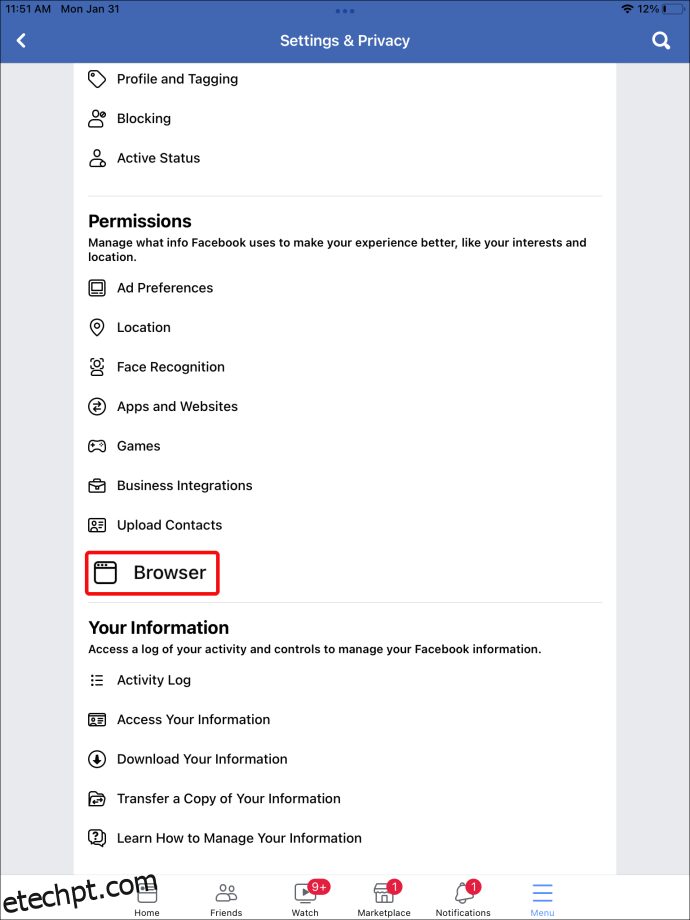
Ao lado de “Seus dados de navegação”, clique em “Limpar”.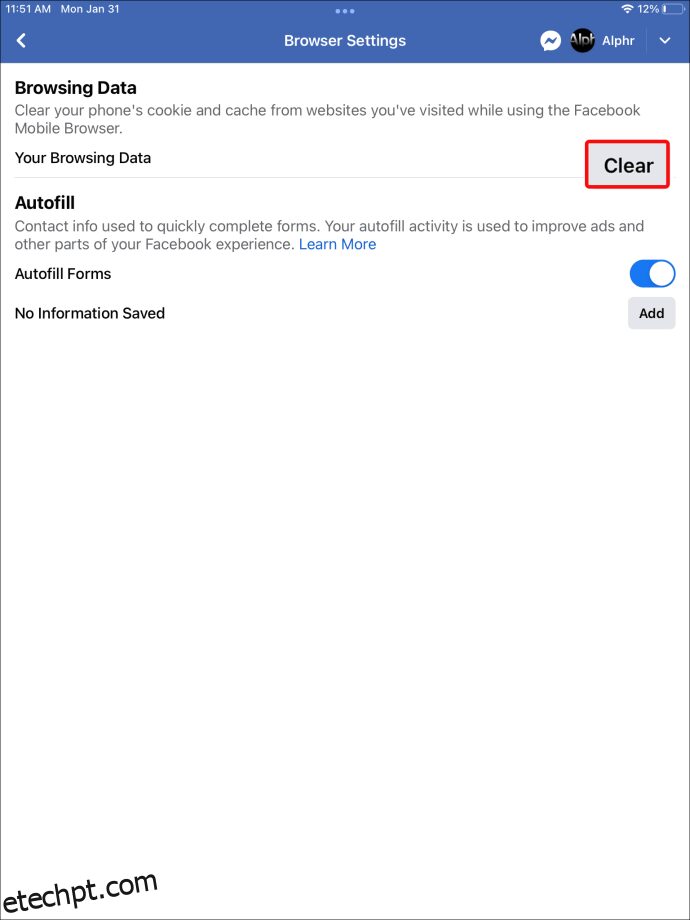
Problemas com o Navegador
Atualizações nos navegadores podem causar falhas inesperadas. Siga as instruções abaixo para reativar o carregamento de imagens no seu navegador.
Firefox
Digite “about:config” na barra de endereço e pressione Enter.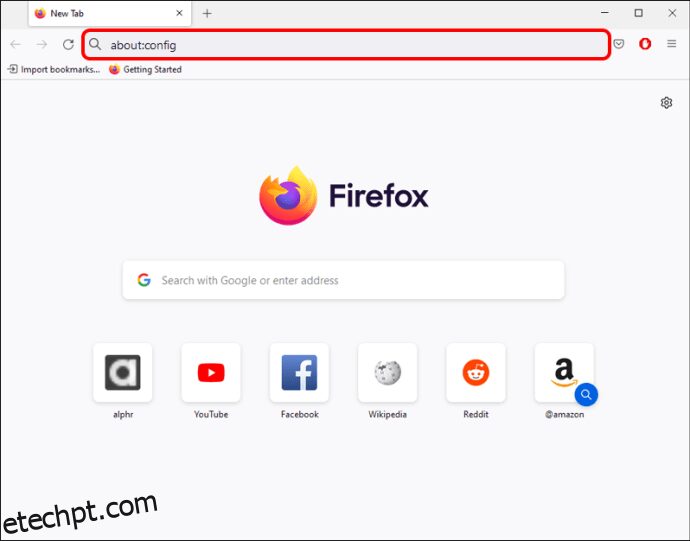
Verifique se o parâmetro permissions.default.image está definido como 1.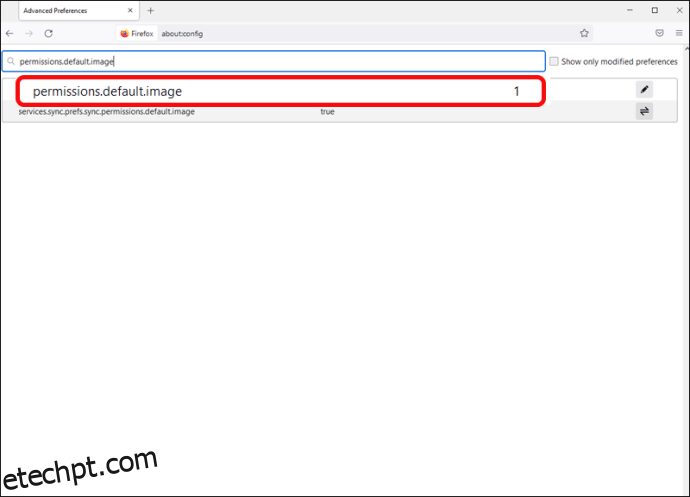
Chrome
Acesse as configurações do navegador no canto superior direito.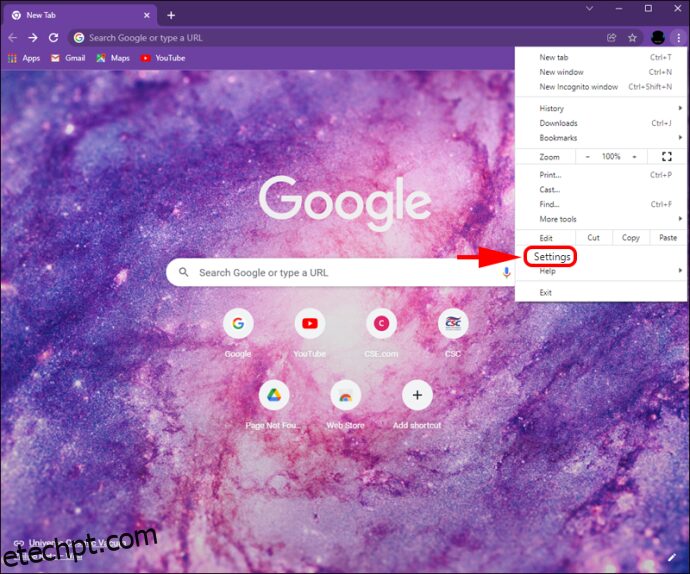
Clique em “Segurança e Privacidade”.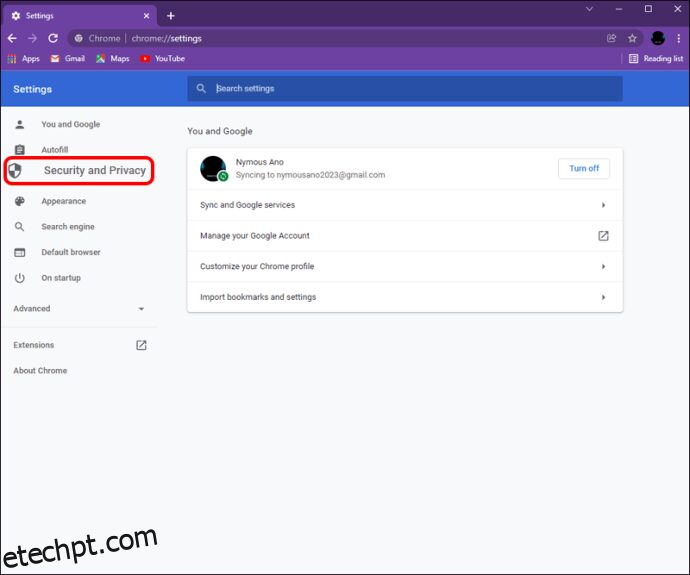
Selecione “Configurações do site”.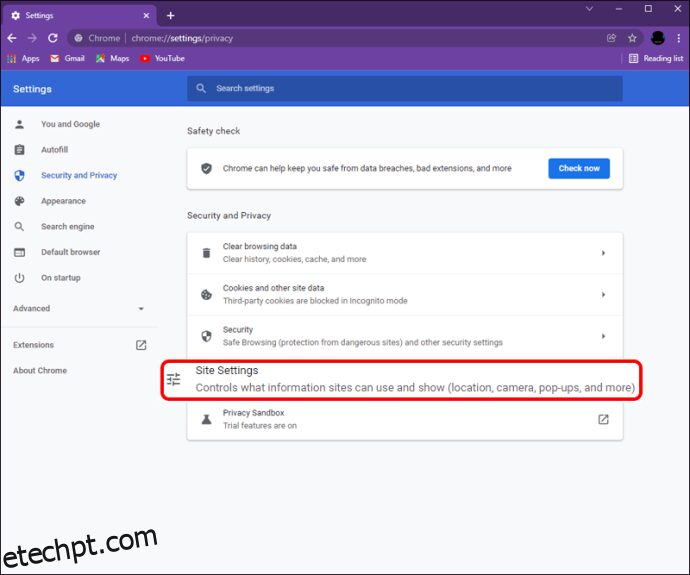
Em “Conteúdo”, assegure-se que “Imagens” esteja definido como “Mostrar tudo”.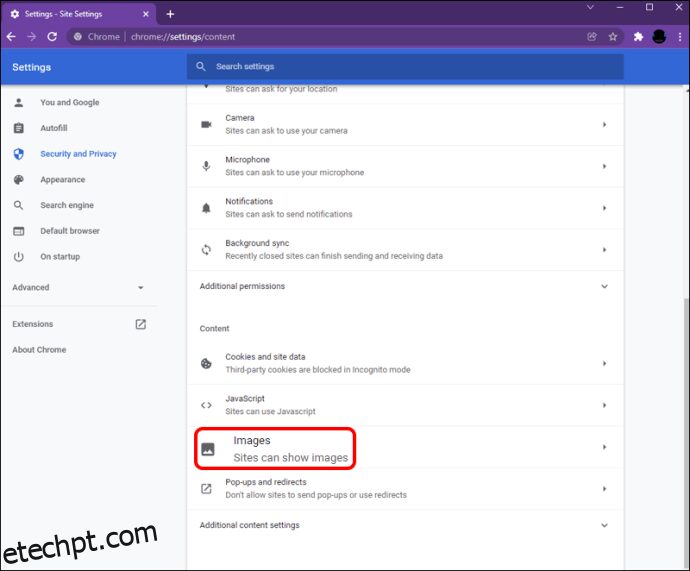
Microsoft Edge
Acesse as “Configurações do navegador”.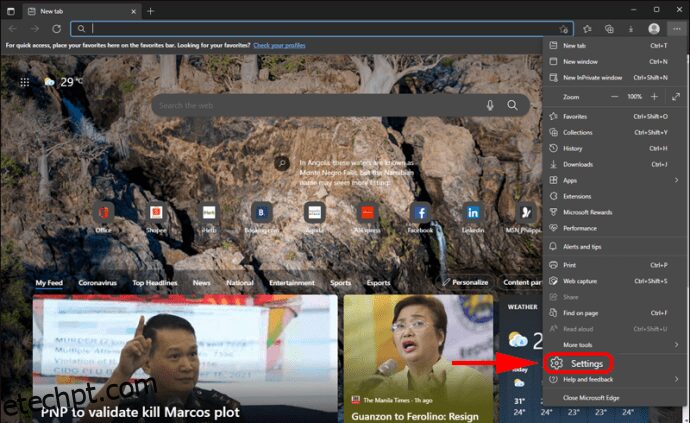
Vá para “Cookies e permissões do site”.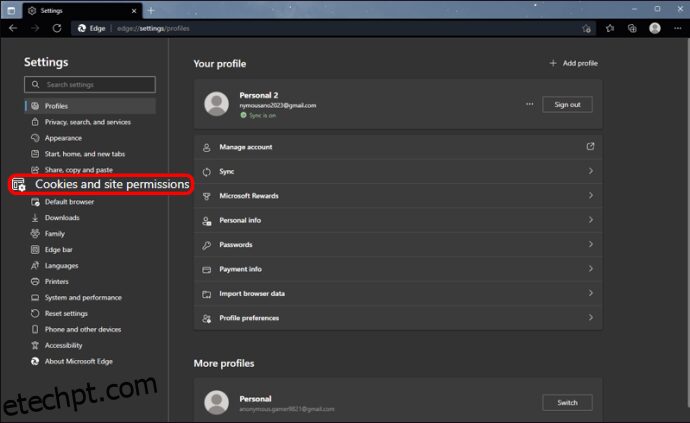
Role até “Imagens” e selecione “Mostrar tudo”.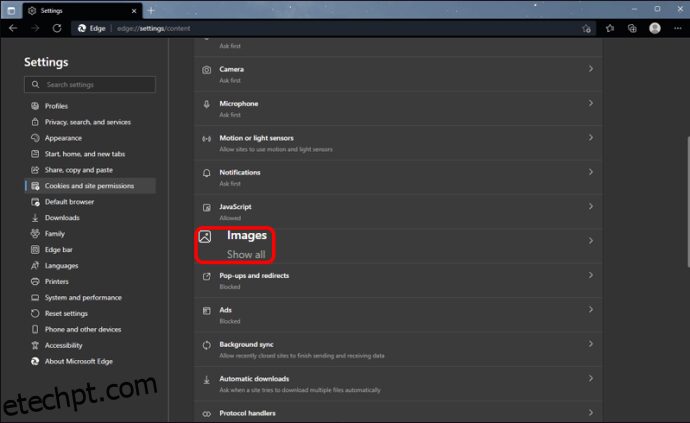
Problemas de Conexão com a Internet
Conexões de internet lentas podem causar problemas ao tentar carregar imagens. Verifique a velocidade da sua internet online e veja se essa é a causa do problema.
Informações Adicionais
Tentar descobrir o motivo pelo qual suas imagens não estão sendo enviadas para o Facebook pode ser frustrante, mas geralmente existem soluções rápidas para os problemas. Verifique se suas fotos atendem aos requisitos de upload do Facebook. Caso esteja tudo em conformidade, pode ser que seu dispositivo precise de alguns ajustes para colocar suas imagens online.
O carregamento de imagens é um problema frequente para você no Facebook? Deixe seu comentário abaixo.